应用简介
snapseed官方正版是一款专业可靠的移动端p图剪辑软件,有了它你就能在手机上进行丰富的图片裁剪工作,包括添加和修改文字、调整明暗色调、制作海报、修复老照片等都可以实现,功能超级多,还内置教程方便新手学习使用,喜欢的小伙伴快来下载snapseed官方正版试试吧。
snapseed如何美颜
1、打开要处理的图片,然后点击样式取消样式,因为一开始默认打开图片时就处于编辑样式的界面中。
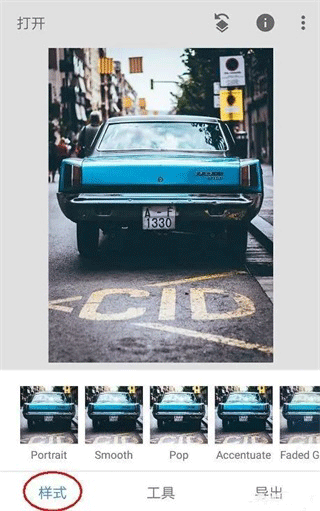
2、点击工具,然后找到双重曝光工具并打开它。
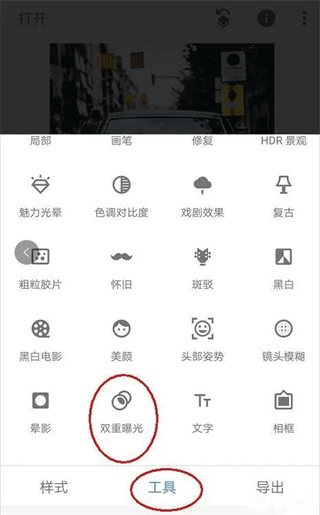
3、进入双重曝光工具后,点击+号添加一张我们要换背景的图片,如下图所示。添加图片后,食指和大拇指控制图片,对图片进行拖动、放大缩小,让我们要扣的人物与背景重合在比较合适理想的位置。
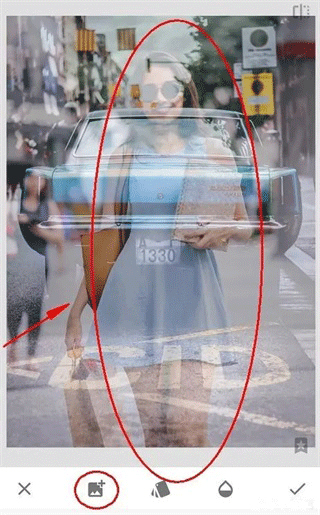
4、点击第三个不透明度工具,将不透明度设置为最大,将滑块移动到最右边即可,然后点击√对图片进行确定回到主菜单。
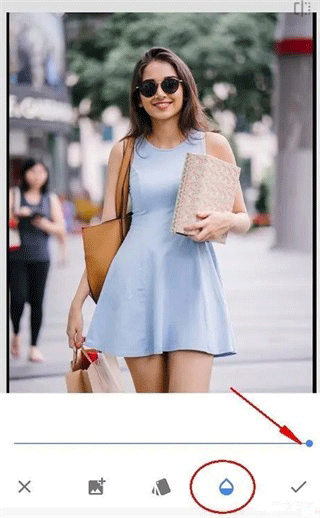
5、点击最右上方第一个工具,然后点击插看修改内容工具,如下图:
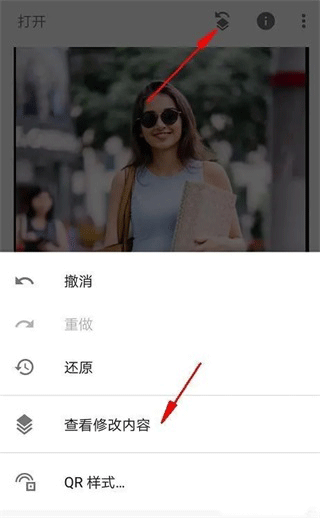
6、进入查看修改内容工具后,我们就看到了刚才添加的双重曝光步骤,点击双重曝光的小导向箭头,再点击中间的画笔工具,点击画笔工具就可以进入我们的蒙版进行编辑了。

7、进入蒙版后,注意看参数。此时双重爆光的参数,是100,用画笔在图片上进行涂抹后,涂抹了的区域就显示了人物了。说明当我们用双重曝光数值100去涂抹图片时,图片就会显示后面添加的人物图片,反之如果双重曝光参数为0时再去涂抹,那么图片就会再次显示背景为车的效果。
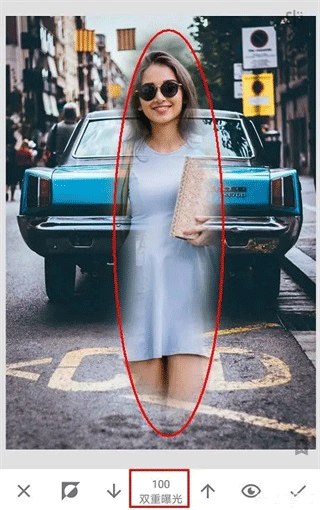
8、不改变参数,用双重曝光100的参数去将人物大致轮廓涂抹出来,如下图,整个人物都已经涂抹出来了,只是还要修整人物轮廓边缘。

9、在我们涂抹后,点击工具栏的小眼睛,如下图。涂抹的区域就变成了红色了,相当于PS的快速蒙版效果,有些时候可以让我们更加直观的分辨轮廓边缘,但我们处理的这张图片轮廓边缘颜色太浅了,所以并不适用。(小眼睛快速蒙版效果很多时候都好用,只是偶尔有例外,建议每次涂抹后都用下,看效果如何,效果好就用,不好就不用)
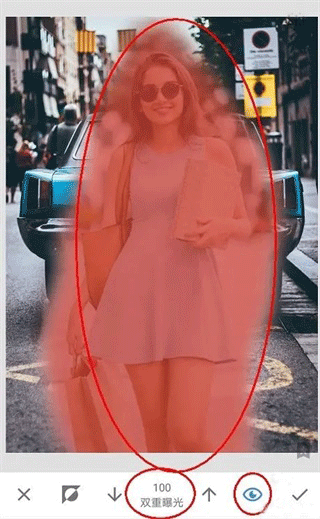
10、在我们涂抹人物边缘轮廓时,可以大拇指和食指在图片上进行扩张,图片就可以放到最大方便我们处理了。但是如下图:即使将图片放到最大时,人物小轮廓处手指同样太大了,无法进行精确涂抹。这里给出的建议是先用双重曝光0的数值去不显示一些内容。
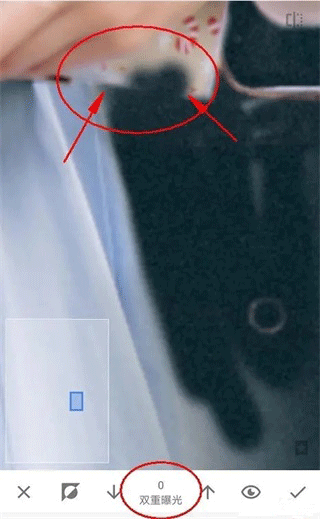
11、然后在用双重曝光100的参数去从人物内部到外部轮廓进行恢复,这样就能很好的处理边缘了,如下图效果图:
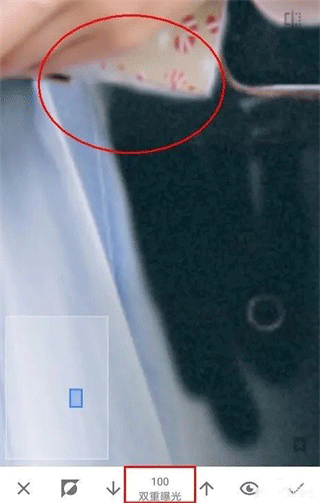
12、还有种方法是放大图片,将人物的轮廓边缘分离出来,最后再来处理离人物轮廓边缘的区域。因为远离人物轮廓区域,所以可以稍微缩小一点图片进行涂抹,很快就处理完了。
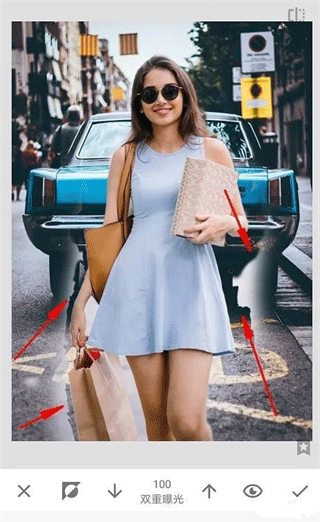
13、如下图效果图:终于涂抹完了,手机处理这种类型的非常吃力,特别是轮廓边缘比较复杂的情况,不过还是终于涂抹完了。
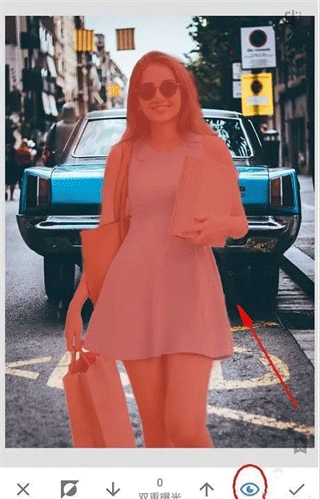
14、取消小眼睛看效果,然后点击√进行确定再次回到主页面。

15、最后再次点击样式工具,为图片选择一个效果好的模板,然后对图片进行保存即可。(保存时请使用导出,这是无损导出的方法)
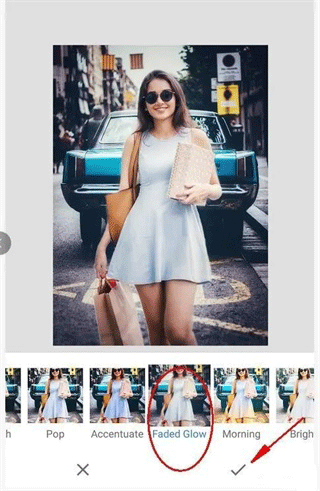
1、打开SnapSeed,界面如下,然后用手指点界面任意位置打开照片。
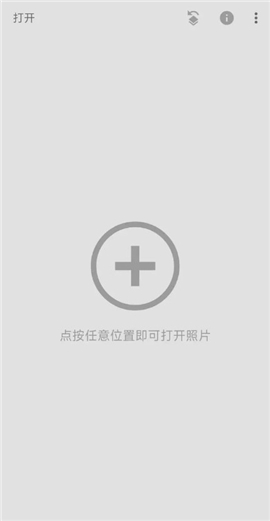
2、打开照片,我们需要对画黄圈的两个位置进行“修复”处理。
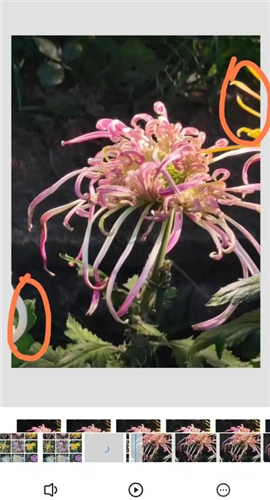
3、先点击手机下面中间的“工具”,再点击“修复”。
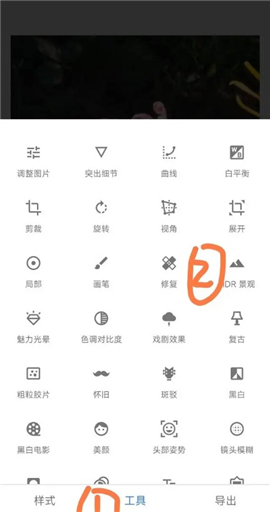
4、“修复”操作很简单,用手指在要删除的地方划线,将其覆盖,手指离开屏幕后,SnapSeed就会修复它。
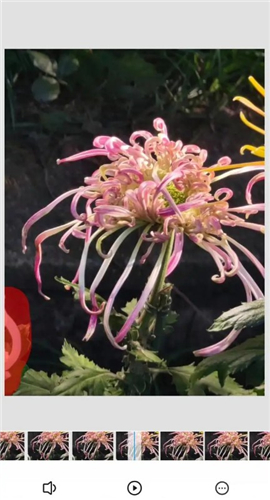
5、同样的操作处理右侧的位置。
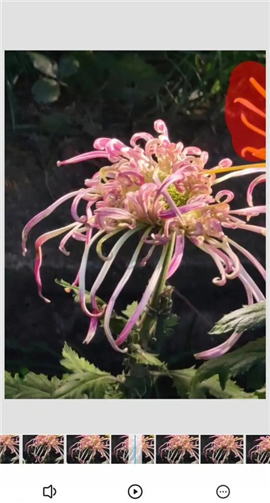
6、处理后是不是更漂亮了?
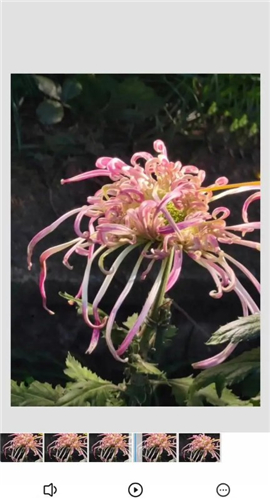
7、如果要保存处理后的照片,先点击界面右下角的对勾,然后点击“导出”,在下面的界面中的几种方式都可以。我一般选“保存”。
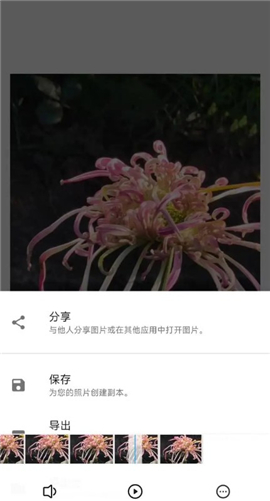
修图都少不了美颜,SnapSeed当然也有,它提供了无、面部提亮1、面部提亮2、嫩肤1、嫩肤2、亮眼1、亮眼2、组合1、组合2、组合3这几个预设选项,我更喜欢用组合1,里面可以同时调整面部提亮、嫩肤、亮眼。
1、美颜功能位置在第二列下部。

2、点击进行后APP首先检测照片中是否有人脸,如果没找到人脸就不能使用功能;有时需要多尝试几次也能用。默认就是组合1,照片中小孩脸有些黑,用手指点在最上面的数值条向右滑。
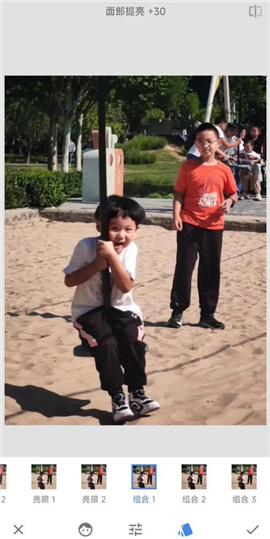
3、面部提高+59,不要太亮,觉得合适就可以了。亮肤、亮眼也是同样调整方法。
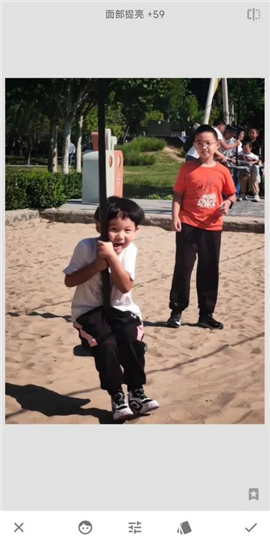
4、处理好后就保存一下了。先点击界面右下角的对勾,然后点击“导出”,在下面的界面中的几种方式都可以。我一般选“保存”。
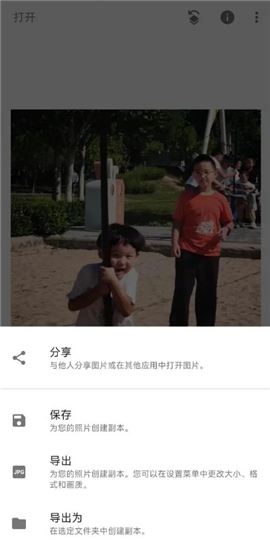
1、平台上还提供了拼图功能,无论是拼接长图还是海报拼图都可以一键满足你。
2、不仅可以拍照,还可以保持美颜特效在线录制视频。
3、还有超多趣味的拍照特效,可以一键穿越未来,看到变老后的自己。
【美颜滤镜】高级质感滤镜实时更新,手机也能拍出清透高级感!
【全能修图】编辑、边框、贴纸、画笔...超多美化功能,给您想要的范儿!
【丰富贴纸】动态贴纸提升你的萌属性,秒变精致小仙女!
【瘦脸瘦身】重塑您的身体,通过ps照片编辑展现您的美丽!
清晰的页面布局方便用户进行多项功能性的查找获取,操作简单易上手,适用于学习、工作等多个方面。便捷且省事,多项自定义设置调整大家可以随意进行修改。喜欢就快来看看吧!
v2.22.0.633363672版本
•在“设置”中增加了对深色主题模式的支持
•错误修复
需要网络免费无需谷歌市场
应用信息